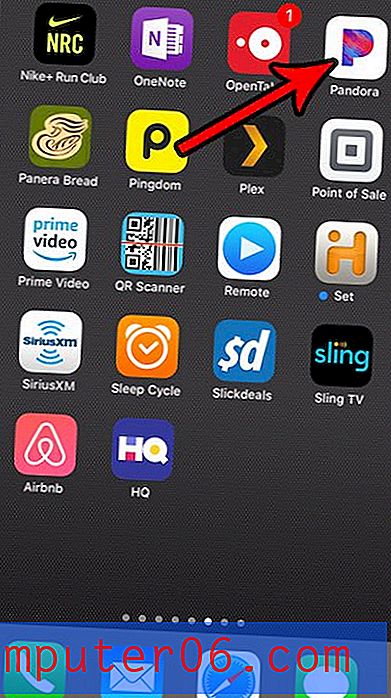Warum sieht mein Bildschirm in Word 2013 anders aus?
Neue Dokumente, die Sie in Microsoft Word 2013 erstellen, verwenden standardmäßig die Drucklayoutansicht, sofern Sie die Vorlage "Normal" nicht geändert haben. In dieser Ansicht nimmt die aktuelle Seite die gesamte Breite des Fensters ein und wird angezeigt, wie sie auf einer gedruckten Seite angezeigt wird. Wenn ein von Ihnen geöffnetes Dokument anders aussieht, wurde der Ansichtsmodus von der letzten Person geändert, die das Dokument bearbeitet hat.
Eine Ansichtsänderung tritt auf, wenn ein Dokument in diesem Ansichtsmodus gespeichert wird. Wenn das Dokument, das Sie ändern möchten, von einer anderen Person erstellt wurde, befand sich das Dokument wahrscheinlich in dieser Ansicht, als diese die Datei speicherte. Glücklicherweise können Sie eine andere Ansicht für Ihr aktuelles Dokument auswählen, indem Sie einige kurze Schritte ausführen.
Ändern der Ansicht in Word 2013
Die Schritte in diesem Artikel zeigen Ihnen, wie Sie die Auswahl von Ansichten in Microsoft Word 2013 finden. Die Standardansicht in Word 2013 heißt Drucklayout und ist die Ansicht, die Sie sehen, wenn Sie ein neues, leeres Dokument im Programm erstellen. Wenn Sie eine andere Ansicht sehen, ist diese dem angezeigten Dokument zugeordnet. Führen Sie die folgenden Schritte aus, um die Ansicht zu ändern, und speichern Sie das Dokument so, dass es beim nächsten Öffnen in Ihrer bevorzugten Ansicht geöffnet wird.
Wenn die folgenden Schritte für Sie nicht funktionieren, weil Sie die verschiedenen in Schritt 3 beschriebenen Ansichtsoptionen nicht sehen, befindet sich Ihr Dokument wahrscheinlich im Lesemodus. Sie können die Esc- Taste auf Ihrer Tastatur drücken, um diesen Modus zu verlassen, und dann die folgenden Schritte ausführen.
Schritt 1: Öffnen Sie Ihr Dokument in Word 2013.
Schritt 2: Klicken Sie oben im Fenster auf die Registerkarte Ansicht .

Schritt 3: Wählen Sie aus den Optionen im Abschnitt Ansichten auf der linken Seite des Navigationsbands die Ansicht aus, die Sie verwenden möchten. Wie bereits erwähnt, ist die Option Drucklayout die Standardansicht.
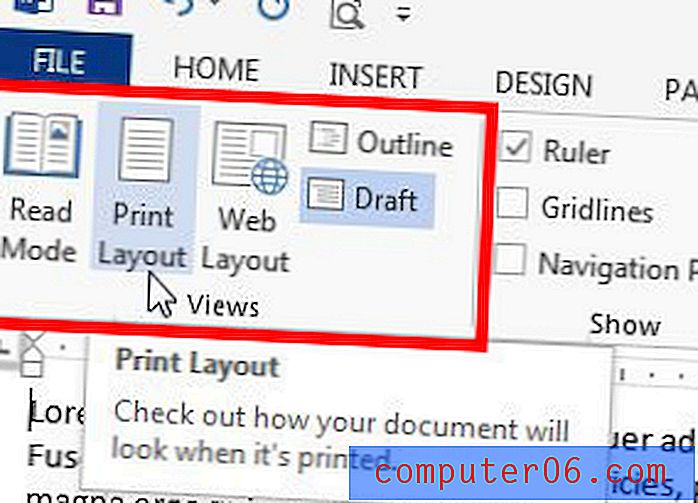
Stellen Sie sicher, dass Sie das Dokument nach dem Ändern der Ansicht speichern, wenn Sie möchten, dass es beim nächsten Öffnen des Dokuments mit dieser Ansicht geöffnet wird. Beachten Sie, dass es ein Problem mit Dokumenten gibt, die in der Gliederungs- oder Entwurfsansicht gespeichert werden. Diese Dokumente werden weiterhin im Drucklayout geöffnet, auch wenn sie in diesen Ansichten gespeichert sind.
Diese Schritte ändern nur die Ansicht für das aktuelle Dokument. Die Standardansicht für neue Dokumente, die Sie in Word 2013 öffnen, wird nicht geändert. Darüber hinaus werden andere Dokumente, die Sie von anderen Personen erhalten, möglicherweise noch in einem anderen Ansichtsmodus geöffnet, da die Datei von der letzten Person gespeichert wurde, die sie bearbeitet hat.
Haben Sie ein ähnliches Problem in Microsoft Excel 2013? Dieser Artikel zeigt Ihnen, wie Sie in diesem Programm zur normalen Ansicht zurückkehren.